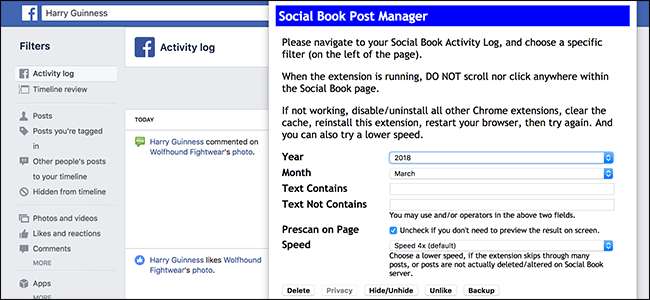
Es ist einfach genug Löschen Sie jeweils einen Facebook-Beitrag Es gibt jedoch keine integrierte Möglichkeit, Beiträge im Stapel zu löschen. Dazu müssen Sie sich an eine Browser-Erweiterung wenden.
VERBUNDEN: Wie man Facebook weniger nervig macht
Facebook hatte ein paar schlechte Monate. Das Fiasko von Cambridge Analytica ist nur das Neueste, was die Menschen dazu bringt, neu zu bewerten, wie Facebook in ihr Leben passt. Du könntest immer Facebook komplett verlassen Wenn Sie möchten, ist dies für viele jedoch keine Option. Vielleicht brauchst du es für die Arbeit, vielleicht brauchst du es, um an Gruppen oder Nachrichtenfreunden teilzunehmen, oder vielleicht benutzt du es einfach gerne. Aber was ist mit all diesen alten, peinlichen oder sensiblen Beiträgen? Oder was ist, wenn Sie alle Ihre alten Beiträge löschen und einfach neu anfangen möchten?
Wenn Sie Facebook für eine Weile verwendet haben, würde es viel zu lange dauern, jeden Beitrag einzeln zu löschen. Persönlich war ich Verwenden Sie die Facebook-Funktion "An diesem Tag", um alte Beiträge erneut zu überprüfen und lösche diejenigen, die mir nicht gefallen. Wenn Sie jedoch schnell viele Beiträge gleichzeitig löschen möchten, müssen Sie eine Browser-Erweiterung verwenden.
Dieser Beitrag enthält unsere Standardwarnung über Browser-Erweiterungen als Alptraum für die Privatsphäre . Ja, es ist ironisch, dass wir ein Datenschutzproblem bekämpfen, indem wir ein anderes verwenden. Aber es ist so ziemlich der einzige Weg, dies zu erreichen. Sie können die Erweiterung jederzeit entfernen, wenn Sie sie nicht mehr verwenden.
Wir werden verwenden Social Book Post Manager für Google Chrome. Wir konnten keine Firefox- oder Safari-Erweiterung finden, die so einfach funktioniert. Selbst wenn Sie kein Chrome-Nutzer sind, sind Sie wahrscheinlich am besten dran Chrome installieren vorübergehend nur, damit Sie diese Erweiterung verwenden können, um Ihr Facebook-Konto aufzuräumen.
Öffne Chrome und gehe zum Social Book Post Manager Seite im Chrome Web Store. Klicken Sie auf die Schaltfläche "Zu Chrome hinzufügen".
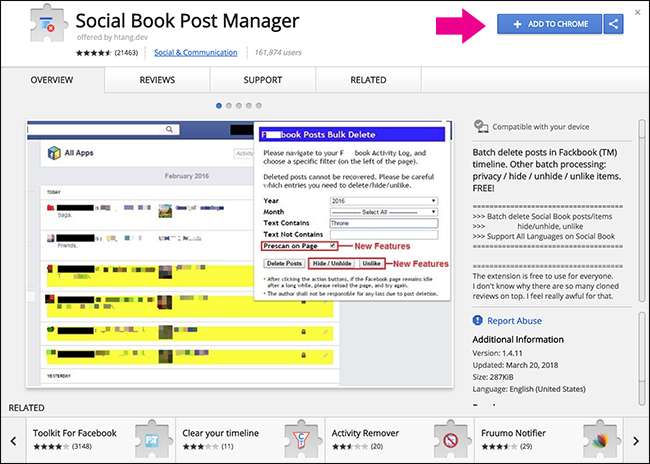
Klicken Sie anschließend auf die Schaltfläche "Erweiterung hinzufügen". Anschließend müssen Sie Chrome beenden und erneut öffnen, um die Installation der Erweiterung abzuschließen.
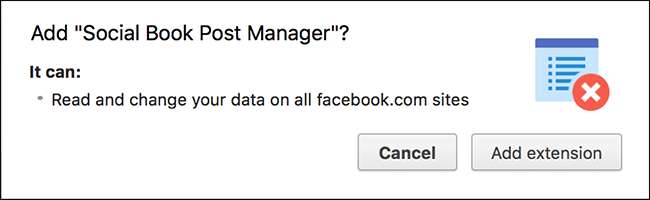
VERBUNDEN: So laden Sie Ihre Fotos von Facebook herunter
Jetzt ist die Erweiterung fertig, gehen Sie zu Facebook. Wenn du willst, kannst du Laden Sie eine Kopie aller Daten herunter, die Sie jemals auf Facebook gepostet haben als Backup. Klicken Sie danach (oder stattdessen, wenn Sie Ihre alten Beiträge nicht sichern möchten) auf den nach unten gerichteten Pfeil oben rechts und wählen Sie den Befehl "Aktivitätsprotokoll".
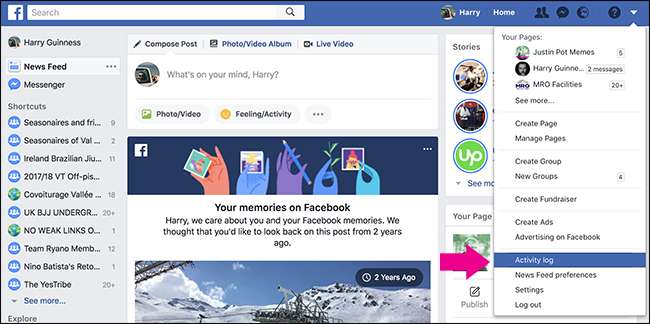
Das Aktivitätsprotokoll wird angezeigt alles, was Sie jemals auf Facebook getan haben . Es ist erschreckend, einfach zurück zu scrollen. Mit den Filtern auf der linken Seite können Sie bestimmte Arten von Aktivitäten anzeigen und mithilfe der Navigation auf der rechten Seite zu einem bestimmten Datum springen.
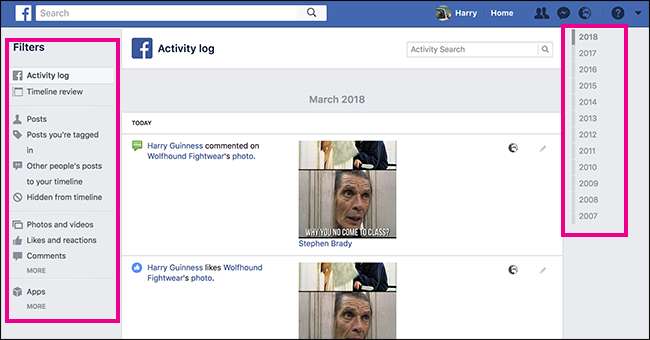
Wenn Sie alles löschen möchten, was Sie getan haben, lassen Sie das Aktivitätsprotokoll in den Filtern ausgewählt. Verwenden Sie andernfalls die entsprechenden Filter, wenn Sie nur die von Ihnen geposteten Elemente oder die von Ihnen getaggten Beiträge löschen möchten. Der Social Book Post Manager bearbeitet alle Beiträge, die in dem von Ihnen eingerichteten Filter enthalten sind.
Wenn Sie Ihren Filter eingerichtet haben, klicken Sie in Chrome auf das Symbol "Social Book Post Manager", um die Erweiterung aufzurufen.
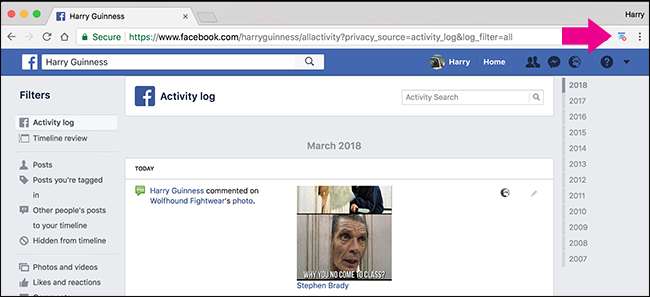
Hier gibt es einige Optionen zur Feinabstimmung der Posts, auf die Sie abzielen.
- Jahr : zielen Sie auf ein bestimmtes Jahr ab oder wählen Sie einfach Alle auswählen.
- Monat: Wählen Sie einen bestimmten Monat aus oder wählen Sie einfach Alle.
- Text enthält: Nur Zielbeiträge, die ein bestimmtes Keyword enthalten.
- Text enthält nicht: Nur Zielbeiträge ohne ein bestimmtes Keyword.
- Prescan auf Seite: Hier können Sie überprüfen, welche Beiträge gelöscht werden, bevor sie tatsächlich gelöscht werden.
- Geschwindigkeit: wie schnell Social Book Post Manager funktioniert. Auf einem schnelleren Computer mit einer guten Internetverbindung können Sie eine höhere Geschwindigkeit verwenden.
Um zu demonstrieren, wie dies alles funktioniert, werde ich ab November 2007 auf alle meine eigenen Beiträge abzielen. Zuerst habe ich den Filter "Beiträge" in Facebook ausgewählt, damit die Erweiterung nur auf meine eigenen Beiträge abzielt. Dann habe ich die Erweiterung Social Book Post Manager geöffnet, die 2007 für das Jahr und November für den Monat ausgewählt hat. Ich habe die Option "Prescan on Page" aktiviert, damit ich Beiträge überprüfen kann, bevor sie gelöscht werden. Und ich verwende keine Keywords.
Richten Sie den Social Book Post Manager wie gewünscht ein und klicken Sie dann auf die Schaltfläche "Löschen". Der Social Book Post Manager wird ausgeführt und scrollt dabei die Seite nach unten. Lehnen Sie sich zurück und lassen Sie es sein Ding machen. Je mehr Posts Sie als Ziel festlegen, desto länger dauert es.
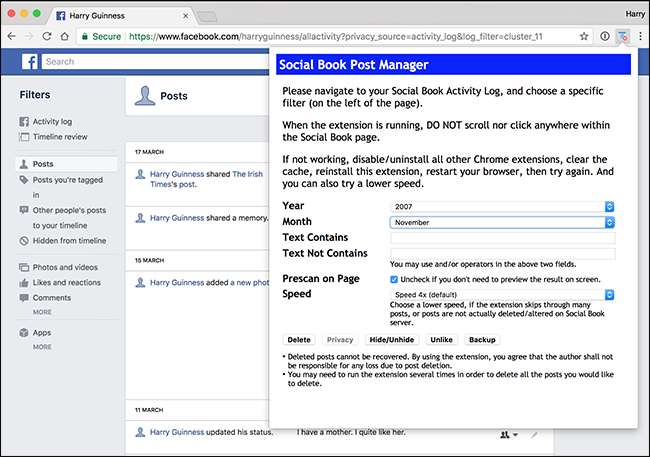
Wenn der Scanvorgang abgeschlossen ist, werden die Ergebnisse angezeigt. Wenn Sie die Prescan-Option aktiviert haben, wird neben jedem Beitrag, auf den gelöscht werden soll, eine Liste übereinstimmender Beiträge mit einem kleinen blauen Häkchen angezeigt. Wenn Sie den Prescan nicht aktiviert haben, wurden Ihre Beiträge bereits gelöscht.
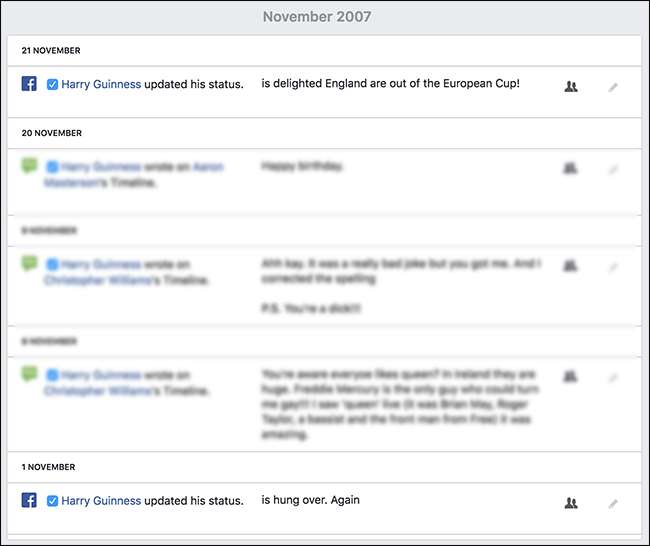
Wenn Sie den Prescan aktiviert haben, können Sie alle Posts, die Sie behalten möchten, durchlaufen und die Auswahl aufheben. Sie können auch das Menü "Bestätigen zum Löschen" öffnen und alle Beiträge gleichzeitig auswählen oder die Auswahl aufheben. Wenn Sie Beiträge überprüft und ausgewählt haben, öffnen Sie das Menü "Zum Löschen bestätigen" und wählen Sie den Befehl "Löschen".

Wieder einmal wird der Social Book Post Manager die Arbeit zum Löschen von Posts erledigen. Wenn dies erledigt ist, werden die Beiträge gelöscht.
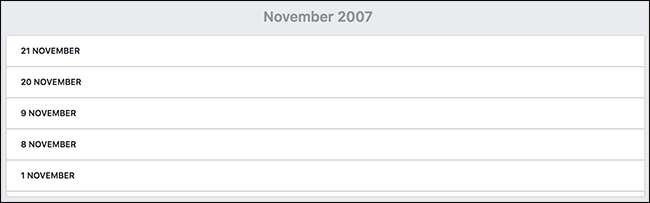
Das Löschen Ihrer alten Beiträge ist zwar eine gute Idee, hilft Ihnen jedoch nicht weiter, wenn Ihre Daten bereits von Dritten stammen. Ebenso, während Facebook behauptet ihre Nutzungsbedingungen Damit alles, was Sie löschen, auch von ihren Servern gelöscht wird, geben sie außerdem an, dass „der entfernte Inhalt für einen angemessenen Zeitraum (in der Regel maximal 90 Tage…) in Sicherungskopien verbleiben kann“ und länger aufbewahrt wird, „wenn nach geltendem Recht, Anordnung einer Regierungsbehörde oder Justizbehörde oder dergleichen erforderlich “.







